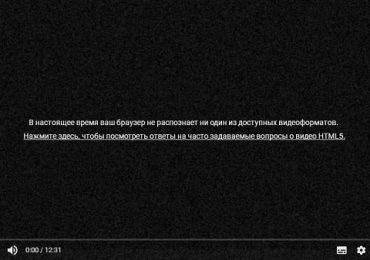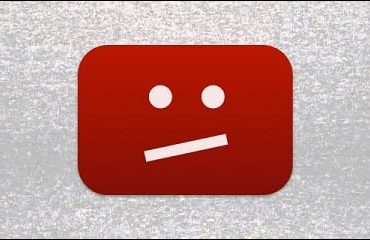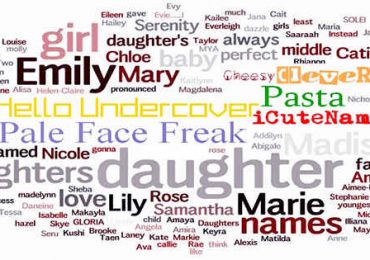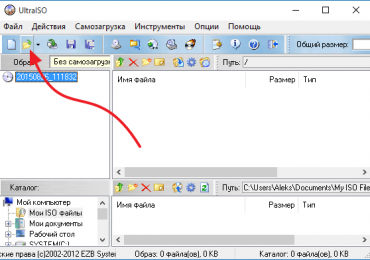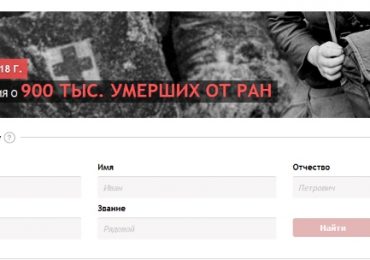Сайт YouTube – наиболее популярный в мире видеохостинг, услугами которого ежедневно пользуются около 30 миллионов человек. Многие из нас регулярно смотрят на нём какие-либо познавательные каналы, следят за популярными блогерами, размещают собственное видео. Далеко не всегда Ютуб работает корректно, он может сбоить и не запускаться, что доставляет пользователю множество хлопот. Ниже мы разберём, почему не запускается Ютуб, и как это можно исправить.

Факторы возникновения проблемы
Среди причины, вызывающим проблемы с запуском Ютуб, я бы отметил следующие:
- Проблемы в работе интернет-соединения (соединение отсутствует или имеет низкую скорость);
- Переполненный кэш интернет-браузера;
- Устаревший или некорректно работающий «Адоб Флеш Плеер»;
- В системе отключен (отсутствует) «JavaScript»;
- Корректную работу с Ютуб блокирует файервол (обычно внешний) по различным причинам;
- Нормальной работе с YouTube препятствуют различные расширения для вашего браузера (интернет ускорители, блокировщики рекламы и так далее);
- В дисфункции Ютуб виновны различные вирусные программы;
- Наблюдаются проблемы в работе системных драйверов (в частности, к видео и аудио карте).
Читайте также: Нет звука на Ютубе. Почему не работает аудио в видео?
Как восстановить запуск Ютуба
Решением проблемы, когда не работает Ютуб станут следующие, зарекомендовавшие себя, способы:
- Проверьте качество вашего интернет-соединения. Убедитесь, что оно работает стабильно, и на хорошей скорости, при необходимости перезагрузите ваш роутер. Если же у вас изначально слабое интернет-соединение, тогда имеет смысл скачать видеоролик на жёсткий диск вашего PC, и затем просмотреть его уже оттуда (в этом поможет, к примеру, «Video Downloader»)
- Очистите кэш и куки вашего браузера. К примеру, в Хром это делается переходом в «Настройки», внизу выбираем «Дополнительные», и находим опцию «Очистить историю»;
Выберите «Очистить историю» - Обновите «Адоб Флеш Плеер». Несмотря на то, что Ютуб ныне активно использует HTML5, обновление «Адоб Флеш Плеер» в ряде случаев может помочь исправить проблему с запуском Ютуб. Перейдите на get.adobe.com, снимите две галочки с дополнительных предложений, и кликните на кнопку установки плеера справа;
Обновите ваш «Адоб Флеш» - Задействуйте JavaScript. Некоторые компоненты Ютуб работают на основе JavaScript, потому будет разумным задействовать данный инструмент в настройках вашего браузера. К примеру, в том же Хром это делается переходом в «Настройки» – «Дополнительные» – «Настройки контента» – «JavaScript» – «Разрешено»;
- Отключите внешний файервол. В некоторых ситуациях внешние файерволы (уровня «Comodo» или «McAfee») могут блокировать доступ к видео с Ютуб по различным причинам. Временно отключите (или удалите) такие инструменты, дабы убедиться, что они не являются факторами возникновения проблемы;

Отключите (удалите) с ПК внешние брандмауэры - Временно отключите (удалите) установленные вами внешние расширения (дополнения) для вашего браузера, если не можете запустить Ютуб. Перейдите в настройки вашего навигатора, найдите там установленные расширения, и удалите их;
- В случае мобильных платформ, переустановите приложение «YouTube» на вашем гаджете. Удалите его стандартным путём, перезагрузите ваше устройство, а потом вновь установите приложение с Плей Маркет или Айтюнс;
- Воспользуйтесь функционалом инструмента «InfiniteLooper». Перейдите на сайт infinitelooper.com, и вставьте в поисковую строку ссылку на видео, которые не запускается у вас в Ютуб. Если в «InfiniteLooper» с ним всё хорошо, значит имеются проблемы на самом Ютуб, и вам будет необходимо подождать некоторое время, пока проблема не будет решена технической поддержкой ресурса;
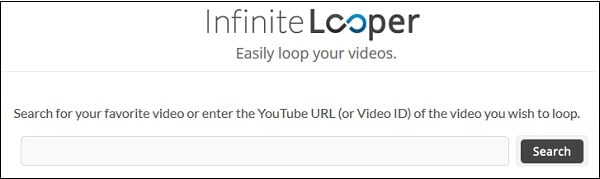
Воспользуйтесь инструментом «InfiniteLooper» - Сбросьте настройки вашего браузера. К примеру, в уже упомянутом «Хром» это делается переходом в «Настройки» – «Дополнительные» – «Сбросить»;
- Отключите HTML5 с помощью специального расширения для браузера (Гугл Хром). Перейдите в магазин приложений Хром, и установите с него расширение «Disable Youtube™ HTML5 Player». После его установки введите в адресной строке вашего браузера:
И нажмите Enter. Найдите в списке недавно установленное упомянутое расширение и если оно отключено, тогда включите его.
- Закройте запущенные ранее программы, использующие аудио. Затем перезапустите ваш веб-навигатор;
- Обновите ваш браузер (свежую версию можно скачать с сайта разработчика);
- Используйте альтернативный веб-навигатор;
- Проверьте ваш PC на наличие зловредов (например, с помощью «AdwCleaner»);
- Обновите (переустановите) драйвера для видео и аудио карты. Последние можно скачать как с сайта производителя устройства, так и задействовать специальную программу уровня «Драйвер Пак Солюшн».
Используйте возможности специальных программ для установки свежих драйверов
Заключение
Факторами возникшей проблемы с отсутствием запуска Ютуб могут стать множество причин, начиная от тривиальных проблем с качеством связи, и заканчивая устаревшими драйверами для системных компонентов. Рекомендую последовательно выполнить все перечисленные методы, что поможет исправить ошибку работы YouTube на вашем PC.